AppleInsider è supportato dal suo pubblico e può guadagnare commissioni come Associato Amazon e partner affiliato sugli acquisti idonei. Queste partnership di affiliazione non influenzano il nostro contenuto editoriale.
Dai un po’di vita ai tuoi messaggi di testo ed emoji, inviando effetti speciali agli altri nella conversazione iMessage.
A volte, inviare un messaggio dal tuo iPhone ad altri può sembrare un po’banale. Una riga di testo non suscita davvero emozioni a meno che non sia un messaggio significativo, a meno che non si contenga l’uso di emoji e l’uso copioso di lettere maiuscole e punteggiatura.
Se sei desideroso di mostrare che sei eccitato o che ami enormemente qualcuno, puoi fare molto meglio che inviare un semplice vecchio testo. Una chiamata FaceTime ti consente certamente di essere più espressivo, ma potresti non trovarti in una situazione in cui puoi effettivamente posizionarla.
Facilmente, Apple ha una varietà di effetti incorporati che puoi applicare alle tue conversazioni iMessage con gli altri e puoi trarne vantaggio quando vuoi.
Assicurati che sia iMessage
Tieni presente che gli effetti saranno realmente visibili agli altri partecipanti a una conversazione di Messaggi solo se utilizzano anche iOS. Se sono su Android o usano un cellulare vecchio stile, i messaggi non verranno visti affatto.
Il modo più semplice per capirlo è semplicemente controllare il colore dei fumetti nella conversazione. Se sono verdi, la conversazione è via SMS o MMS. Se sono blu, allora è una conversazione iMessage e puoi scatenarti con gli effetti.
Anche se gli utenti Android non possono sperimentare le animazioni, il cambiamento è in corso per quanto riguarda le reazioni. Google sta lentamente aggiornando i messaggi di Google per abilitare il supporto di reazione di iMessage, portando parte dell’esperienza di iMessage su Android.
Anche se non è la stessa cosa di questi effetti e animazioni, è almeno un po’di progresso multipiattaforma.
Effetti fumetto
Gli effetti fumetto influiscono sul fumetto che influenza il messaggio successivo che invii. Sono disponibili alcuni effetti:
Invisible Ink, che nasconde il messaggio stesso finché il destinatario non lo fa scorrere per rivelare il testo. Gentle rende il testo del messaggio davvero piccolo all’interno della bolla. Loud ingrandirà temporaneamente e scuoterà la bolla prima di riportarla alle dimensioni normali. Slam sbatte rapidamente la bolla del messaggio sul thread, con l’aggiunta di tremori. 
L’interfaccia dell’effetto bolla è abbastanza semplice in iMessage.
Come inviare effetti bolla in iMessage per iPhone
Digita un messaggio o inserisci una fotografia nella casella di testo. Tocca e tieni premuta la freccia blu finché non vengono visualizzati i punti grigi. Tocca i puntini grigi accanto all’effetto che desideri utilizzare per visualizzarne l’anteprima. Tocca la freccia blu per inviare.
Effetti a schermo intero
Come suggerisce il nome, gli effetti a schermo intero vanno oltre, in quanto visualizzano un’animazione più grande sullo schermo del destinatario.
Come inviare effetti bolla in iMessage per iPhone
Digita un messaggio o inserisci una fotografia nella casella di testo. Tocca e tieni premuta la freccia blu finché non vengono visualizzati i punti grigi. Tocca Schermo nella parte superiore del display. Scorri verso sinistra e verso destra per visualizzare in anteprima le diverse animazioni. Tocca la freccia blu per inviare. 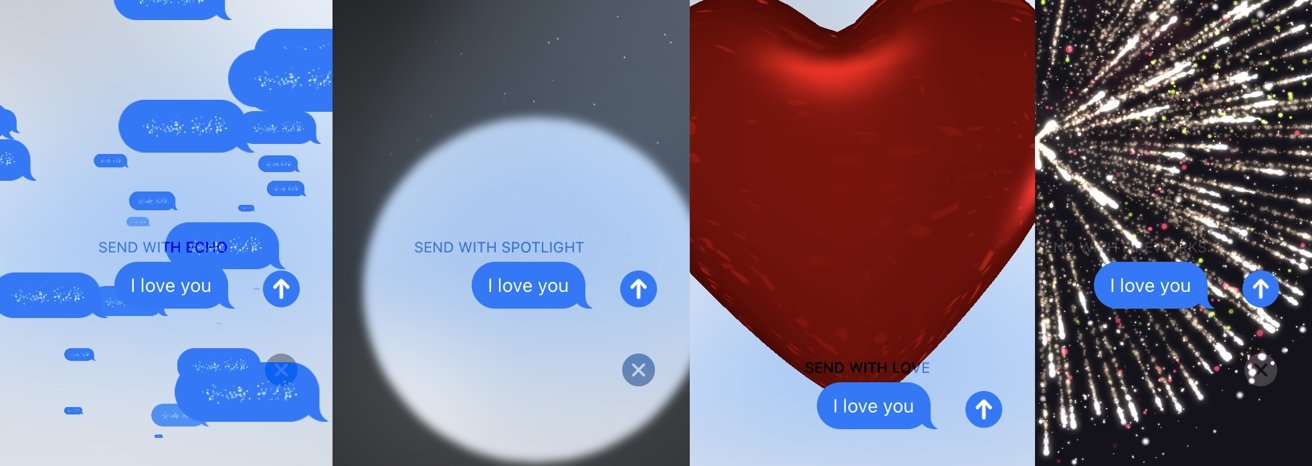
Alcuni esempi di animazioni a schermo intero puoi selezionare da in iMessage.
Hai più effetti a schermo intero con cui giocare rispetto alle bolle:
Echo mostra una tempesta vorticosa del messaggio che stai per inviare. Spotlight illumina un cerchio di luce sul tuo messaggio prima di scomparire. Palloncini mostra palloncini animati che fluttuano via. I coriandoli innescano una pioggia di carta dalla parte superiore dello schermo. L’amore fa crescere un palloncino a cuore dal messaggio, che galleggia via. I laser danno una breve luce mostrata emessa dal messaggio. Fuochi d’artificio dà al messaggio uno sfondo di fuochi d’artificio. Celebration è simile a Fireworks, tranne per il fatto che si trova in un angolo del display e di colore dorato.
Alcune di queste animazioni a schermo intero si attivano anche se utilizzi determinate parole o stringhe di testo.
“Happy New Year”attiva i fuochi d’artificio.”Congratulazioni”fa scattare Confetti.”Buon compleanno”attiva i palloncini.
Scrittura a mano
Se vuoi dare un tocco personale al testo stesso, puoi utilizzare l’opzione di scrittura a mano all’interno di iMessage. Questo invia un’animazione di te che scrivi il messaggio sul display.
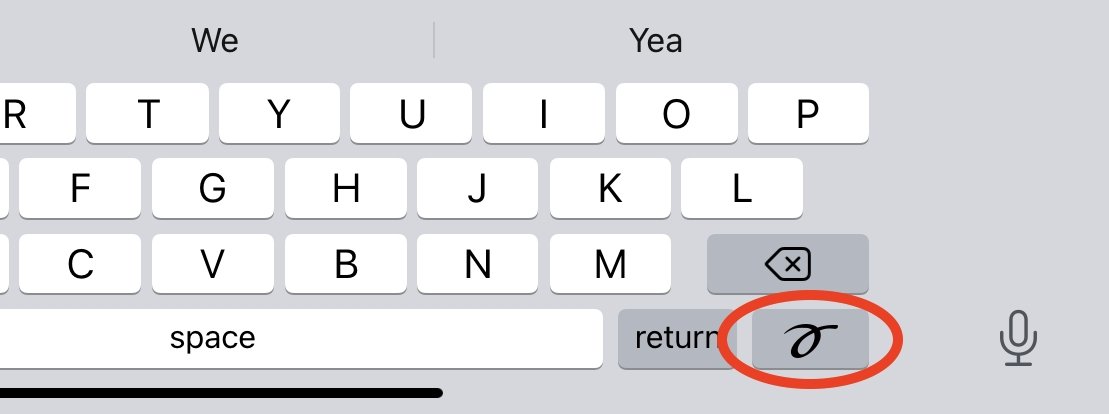
Questo tasto può essere utilizzato per scrivi a mano il tuo messaggio.
Come inviare un messaggio scritto a mano in iMessage per iPhone
Tieni l’iPhone con orientamento orizzontale. Tocca il ciclo della scrittura a mano sulla tastiera. Di solito è in basso a destra dello schermo. Inizia a scrivere un messaggio usando il dito. Se necessario, scorrere verso destra per estendere l’area scrivibile. Tocca Fine. Tocca la freccia blu Invia. 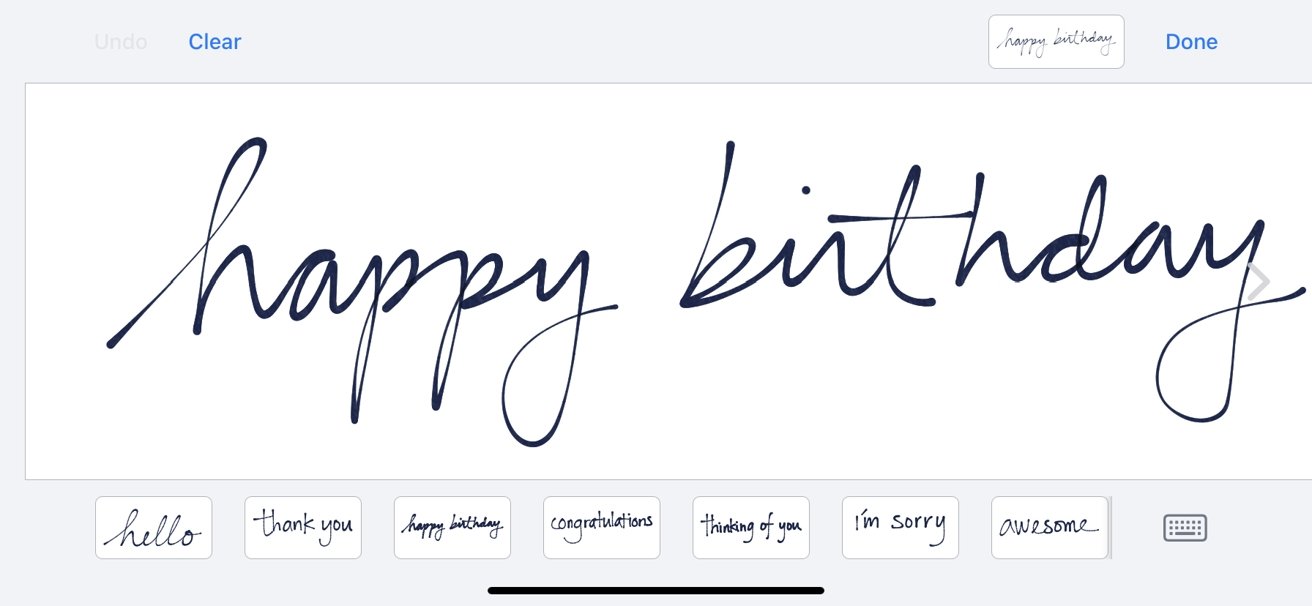
Non devi usare la tua calligrafia. Apple fornisce esempi che puoi utilizzare sotto la casella di immissione.
Se hai una cattiva calligrafia, puoi anche toccare una delle frasi predefinite nella parte inferiore della schermata di immissione. Anche i messaggi che invii verranno salvati qui per un riutilizzo futuro.
Puoi eliminare i messaggi salvati dalla raccolta toccandola e tenendola premuta, quindi quando si muove, toccando X.

